[VAIO Phone A] Chrome アプリの使い方
説明
ブラウザアプリ「Chrome」の主な使い方について説明します。
-
- Chrome アプリをタップし、Chrome を起動します。
画面中央にある「検索また はURL を入力」欄(画像内の赤枠部分)をタップします。
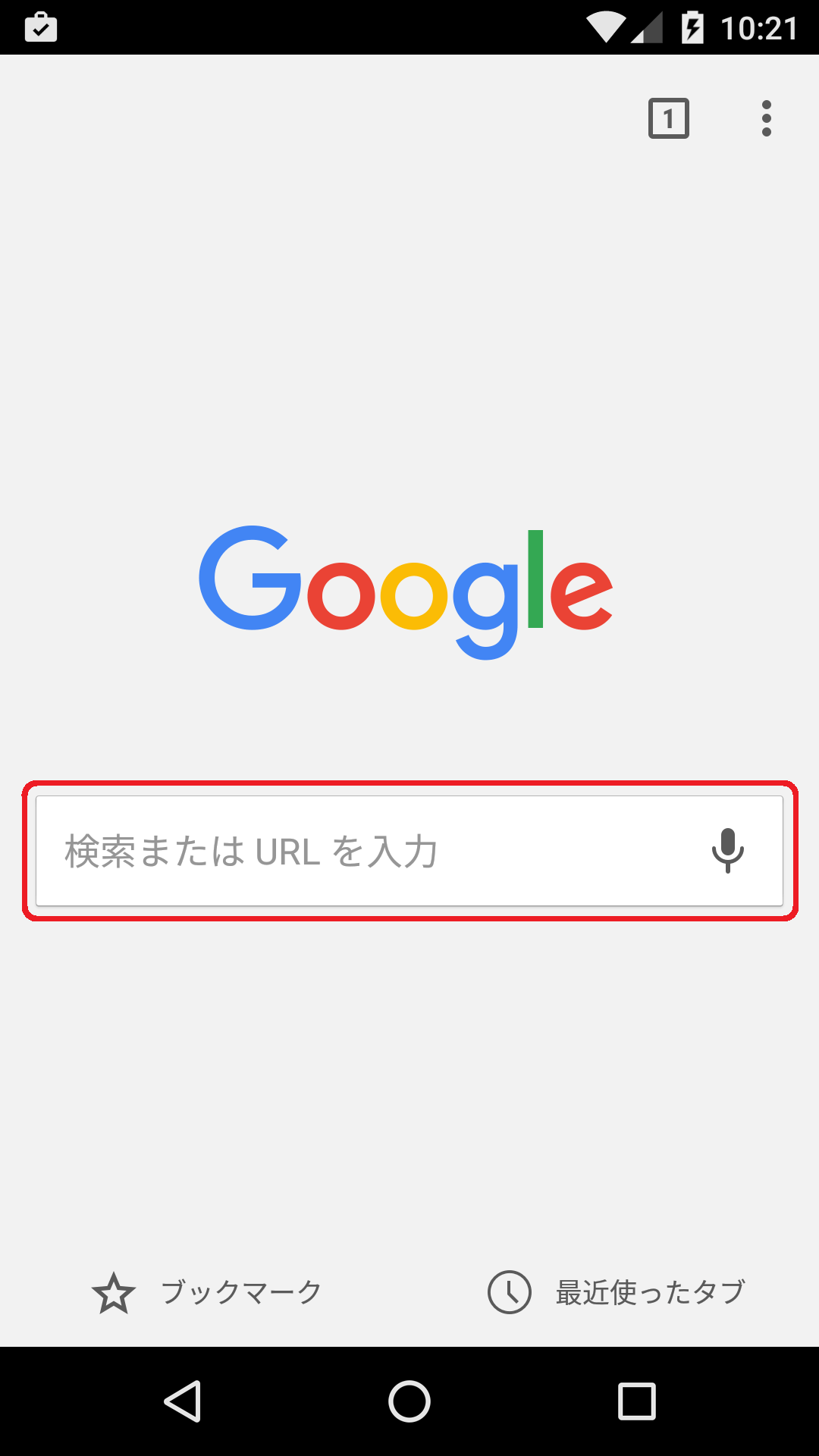
検索したいキーワードや、URLを入力し、[→] ボタンをタップします。
※ここでは vaio と入力してみます。
表示された検索結果を確認し、開きたいページをタップします。
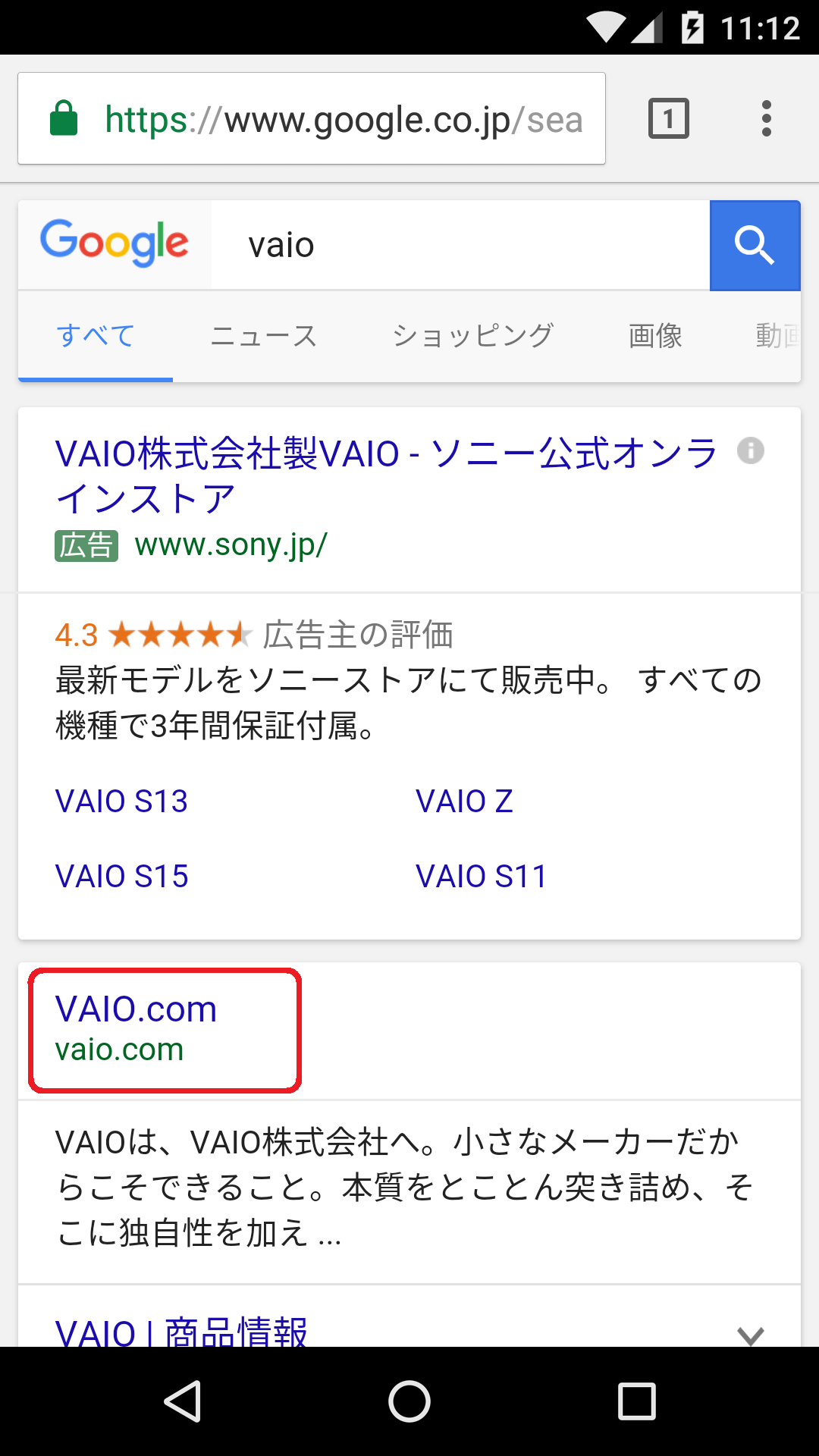
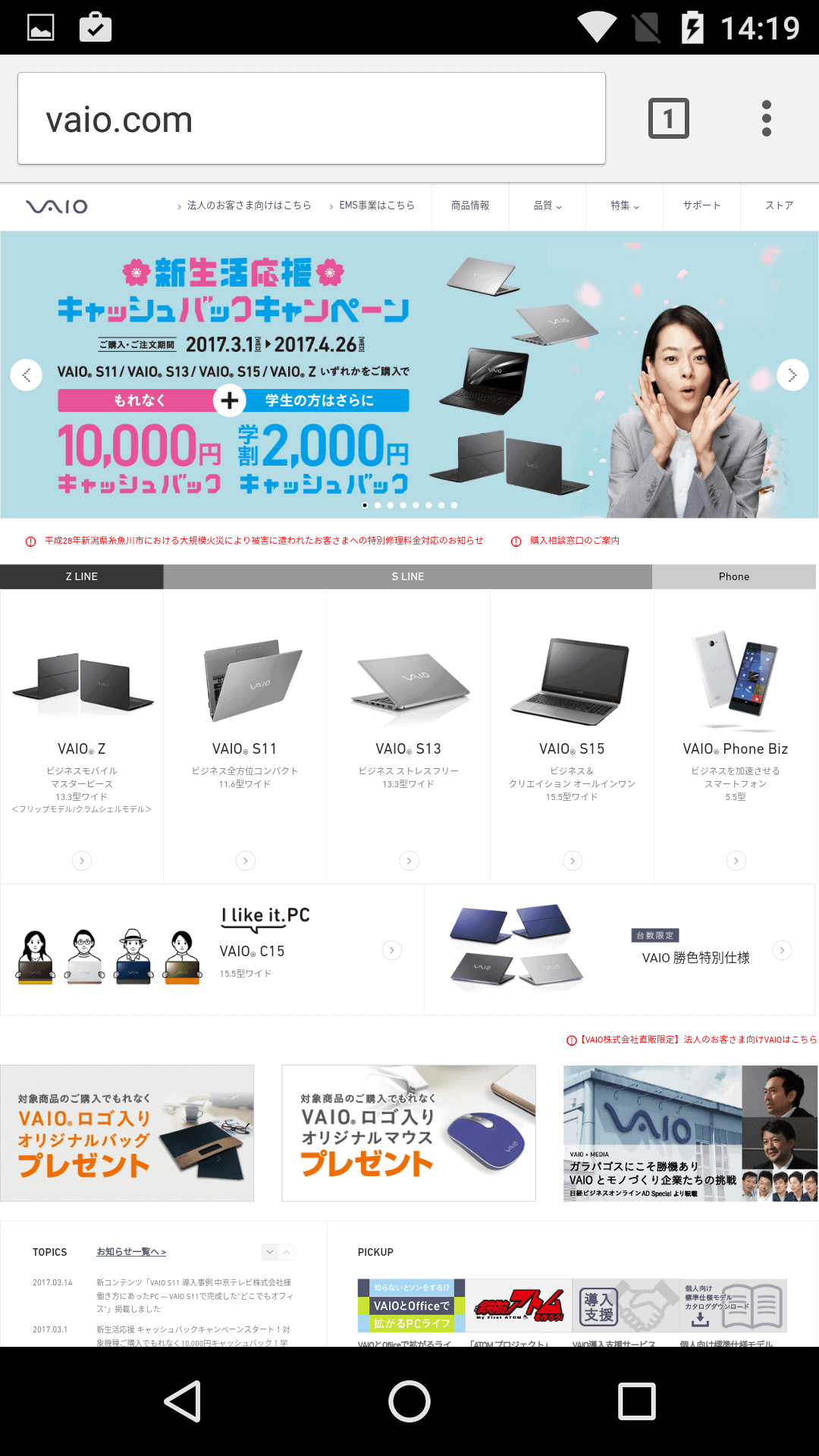
【参考情報】
サイトやキーワード検索に使われる、当初の検索エンジンは「Google」です。
この検索エンジンを、Bing などに変更することができます。操作方法
- 画面右上の「:」(実際には縦に3つ)をタップしてメニューを下にスクロールして「設定」を選択します。
- 「設定」画面内の「検索エンジン」をタップします。
- 「Google」、「Yahoo! JAPAN」、「Bing」から変更したい検索エンジンを選択してタップし、[閉じる] をタップします。
-
画面上部の右側にある四角の中に数字が書かれたボタン(画像内の赤枠部分)をタップします。
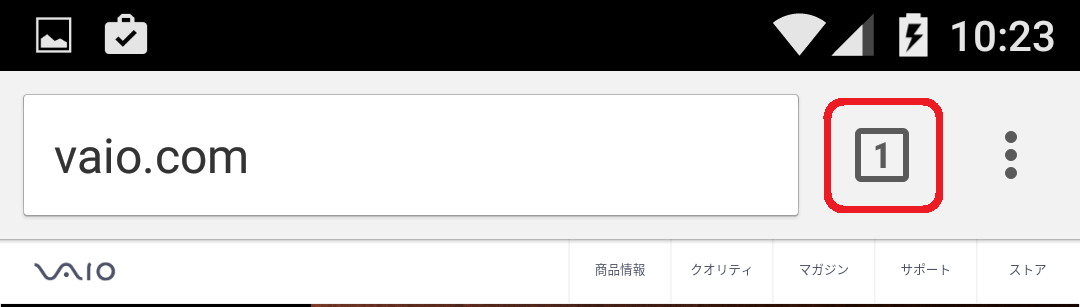
現在開かれているページがタイル状に表示されるので、再度見たい場合はタイルをタップします。
タブを閉じたい場合はタイル右上にある「×」アイコン(画像内の赤枠部分)をタップするか、タイルを左右にフリックすることで、タブを閉じることができます。
画面左上にある「+」ボタン(画像内の青枠部分)をタップすると、新規のタブを追加することができます。
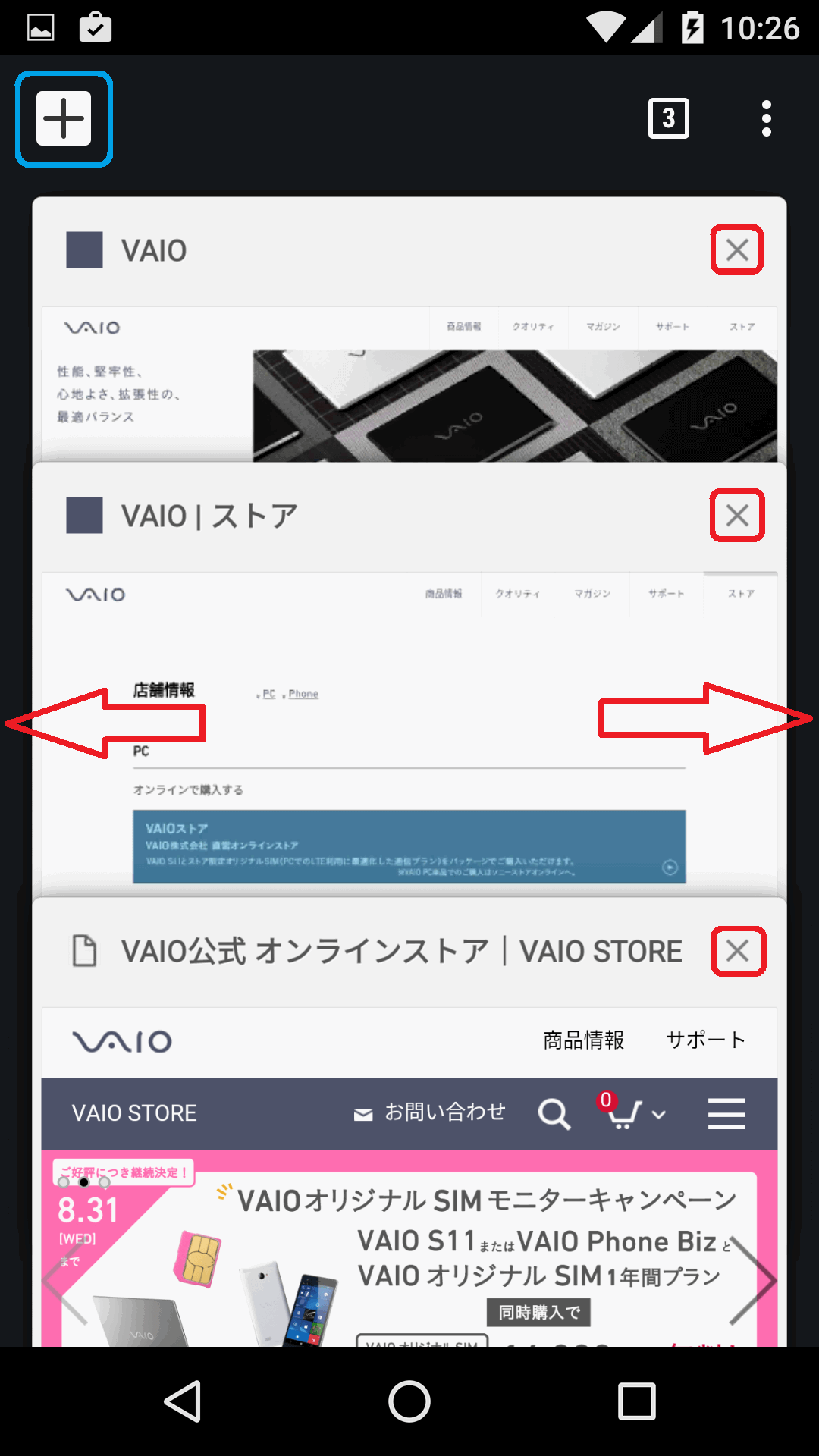
-
ブックマークに登録したいWebページを開き、画面右上の「:」(実際には縦に3つ)をタップします。(画像赤枠部分)
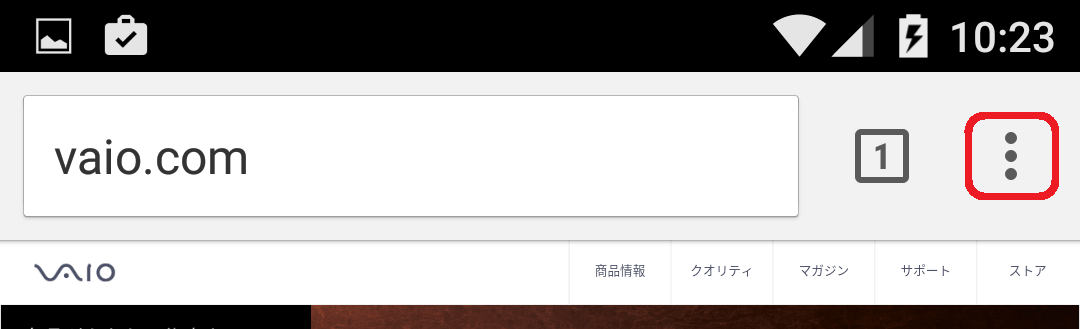
表示されたメニューの中の「☆」をタップします。(画面赤枠部分)
※既に登録したお気に入りは「ブックマーク」(画面青枠部分)をタップして、確認できます。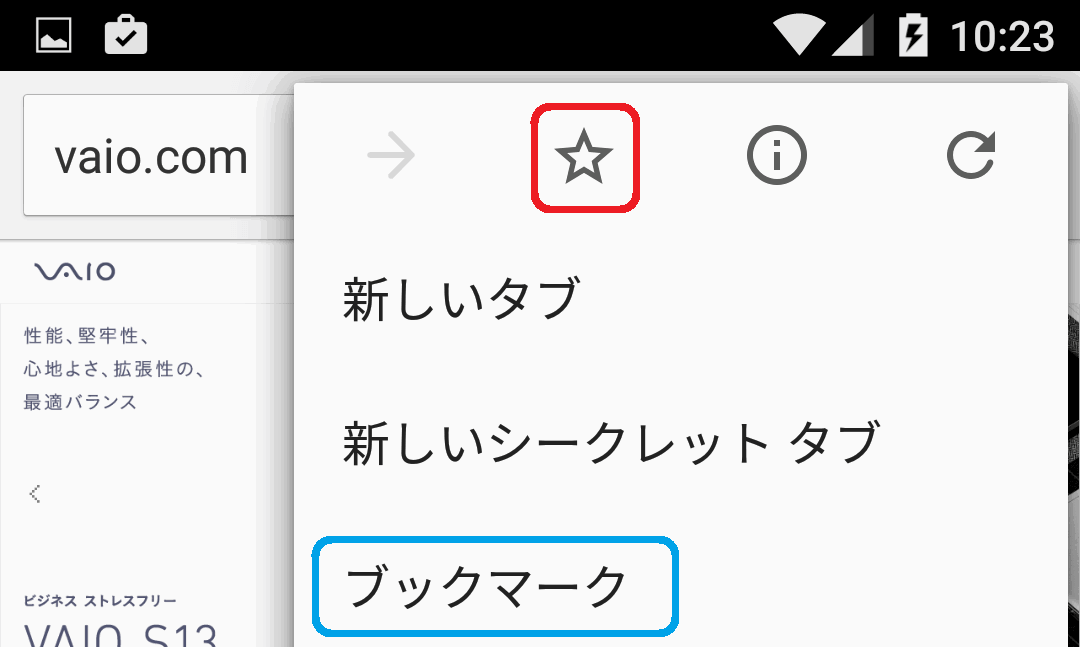
自動的に登録が完了します。
-
画面右上の「:」(実際には縦に3つ)をタップします。(画像赤枠部分)
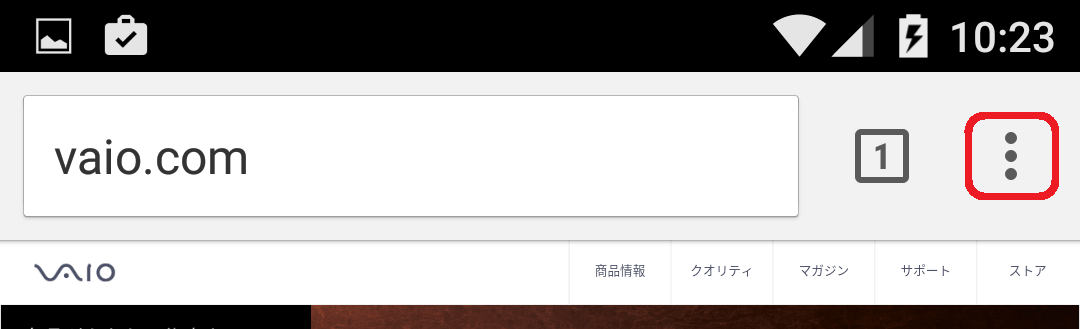
表示されたメニューから「履歴」をタップします。
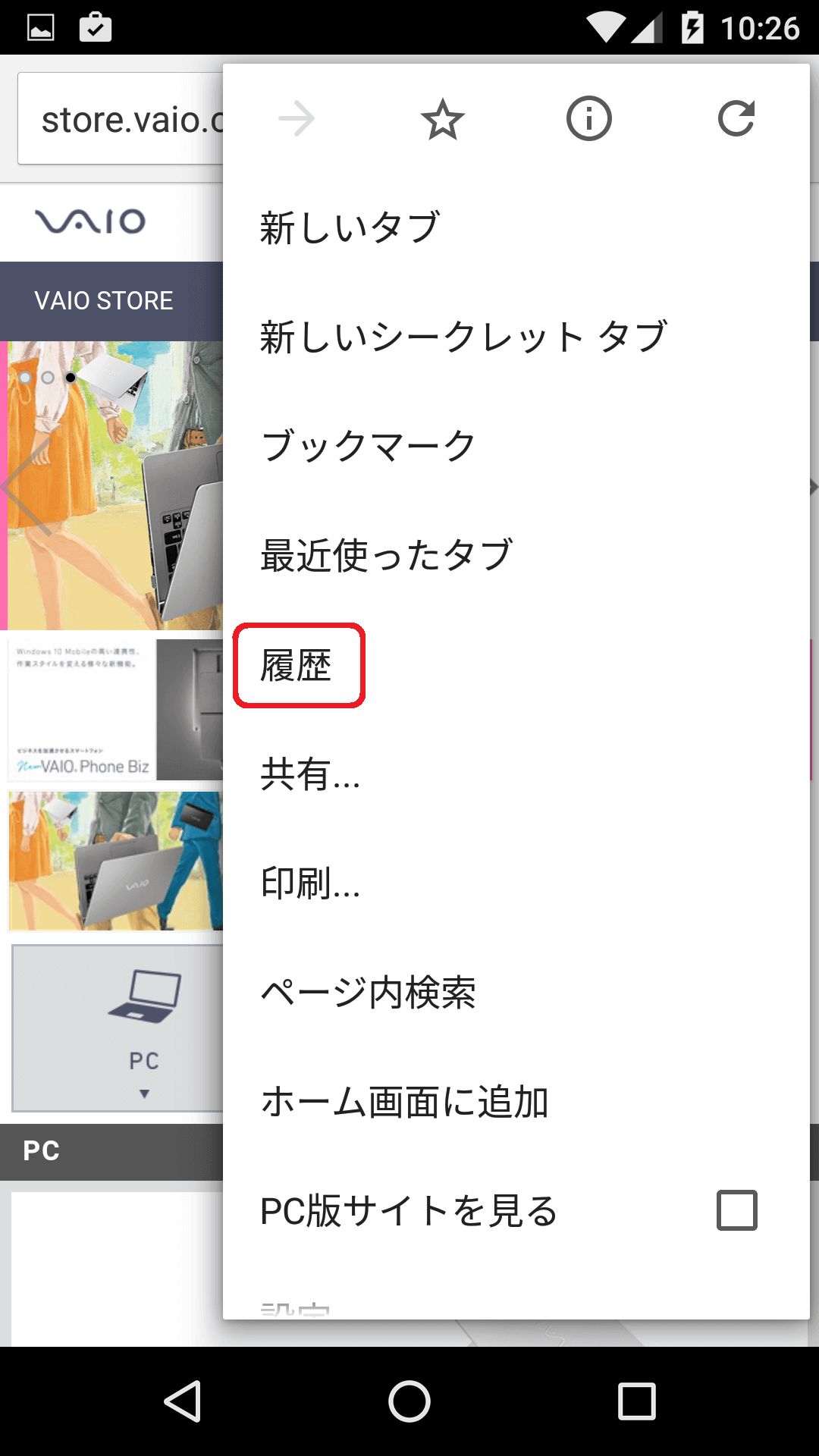
表示された履歴の画面から「閲覧履歴データの消去…」をタップします。
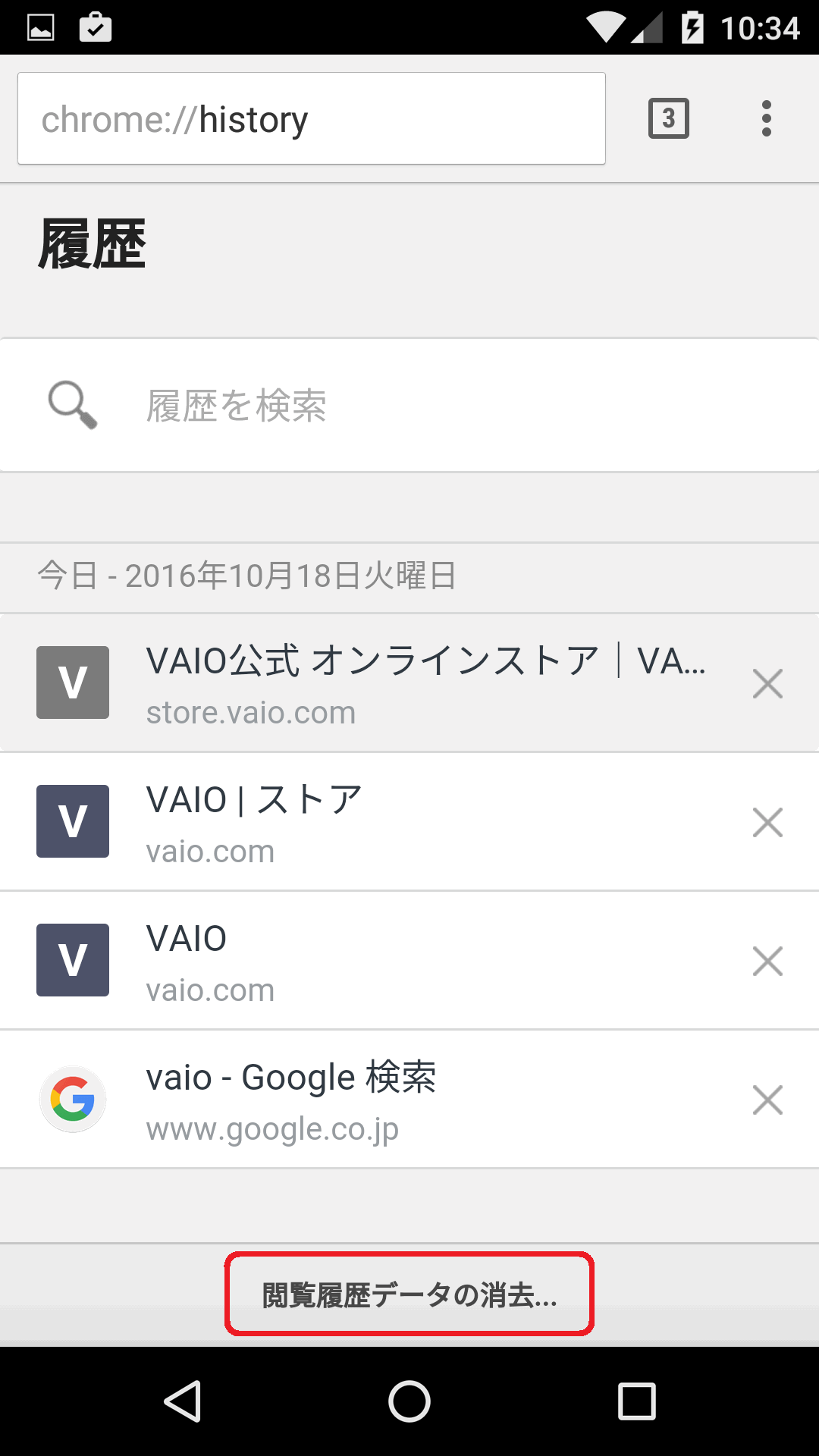
クリアしたい項目にチェックを入れて、[データを消去する期間] を選択して「データを消去」ボタンをタップすると、消去作業が行われます。
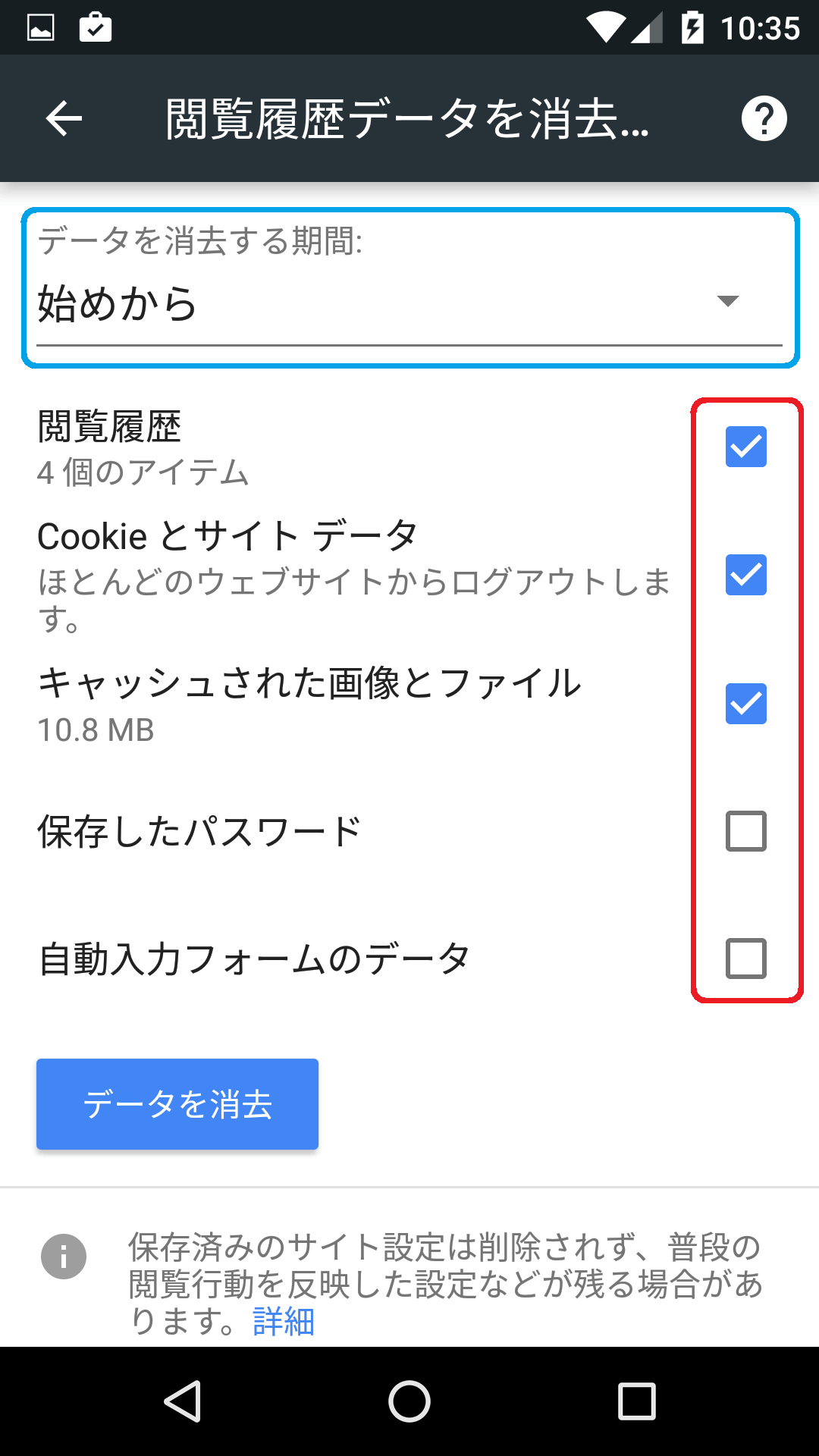
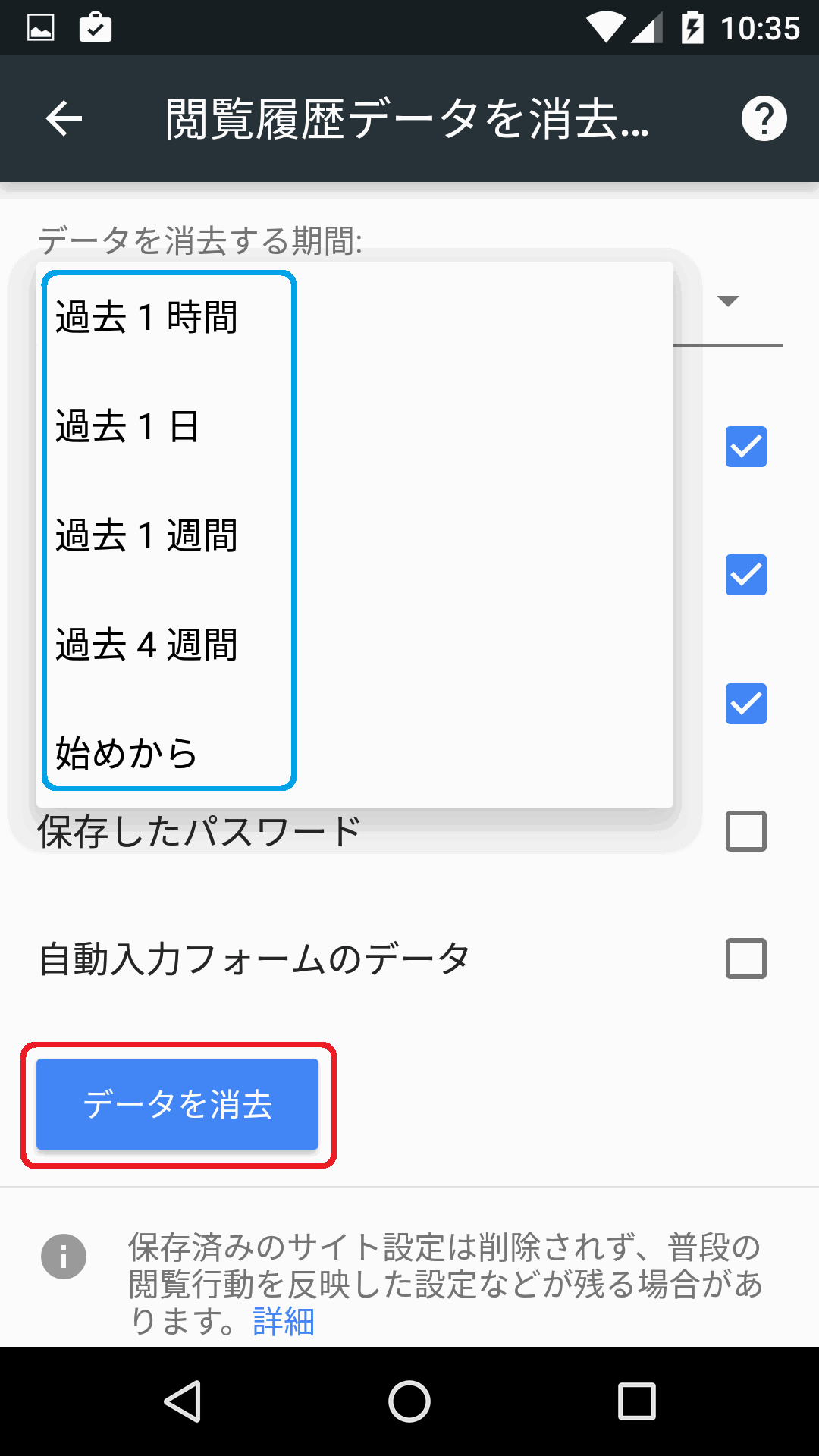
【参考情報】
上記手順のほかにも、「:」(実際には縦に3つ)をタップ - [設定] - [プライバシー] - [閲覧履歴データを消去する] を選択しても、上記手順の「4.」の画面を表示できます。